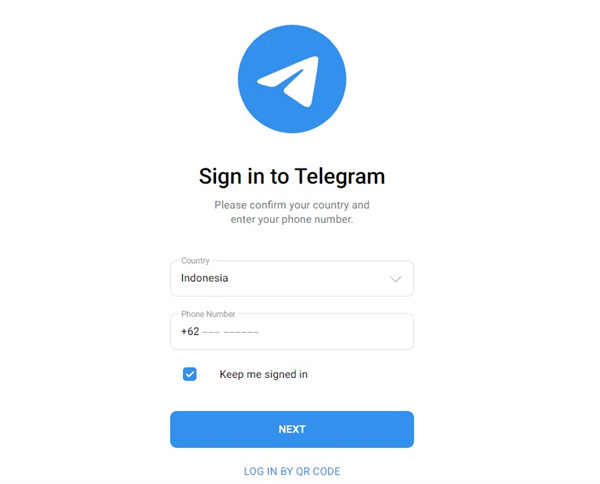Telegram 电脑版提供了便捷的社交与沟通平台,但有时用户可能会遇到登录问题,本文将详细探讨 Telegram 电脑版无法登录的可能原因及其解决方法。
可能遇到的问题
Telegram 电脑版无法连接到服务器
电报(Telegram)电脑版卡在登录页面
从手机端无法同步到电脑版
针对上述问题,以下提供几种解决方案。这些方法能够帮助用户恢复 Telegram 电脑版的正常登录功能。
方案一:检查 网络连接 与 VPN 设置
检查网络连接
使用其他设备或应用程序确认当前网络环境是否正常工作。
尝试不同的网络环境(如 Wi-Fi 和移动数据)以确保问题不在网络连接上。
确认 VPN 是否正常
使用 VPN 可能会影响 Telegram 的连接,请确保 VPN 设置正确且运行正常。
测试不同的 VPN 服务器,以确保问题不在 VPN 服务提供商上。
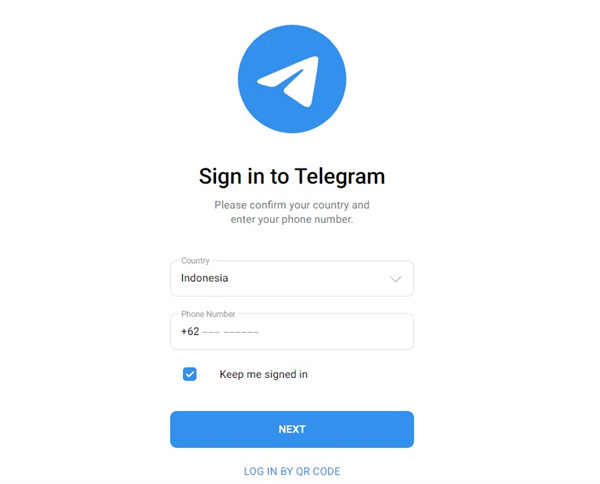
修改计算机的 DNS 设置
尝试使用公共 DNS,例如 Google DNS (8.8.8.8 和 8.8.4.4)。
解决方案详细步骤
步骤一:检查网络连接
打开浏览器并访问Telegram 官网,确认是否能正常连接。
如果能正常访问,说明网络没有问题,故障可能出在 Telegram 客户端内部。
尝试重启路由器或切换不同的网络连接。
使用临时的热点,即可确认是 Wi-Fi 连接问题还是设备问题。
使用端口检查工具(如 Port Checker)确保必要的端口没有被防火墙或其他网络设置封锁。
步骤二:确保 VPN 服务正常
打开 VPN 客户端并切换到其他服务器进行连接测试。
有些 VPN 服务器可能会对通信协议有影响,尝试不同地区的服务器。
停止使用 VPN 并直接连接网络测试是否能够登录。
关闭 VPN 有助于排除 VPN 服务带来的问题,确认是否因其导致无法登录。
更新或重新安装 VPN 软件,确保使用的是最新版的客户端。
有些软件版本不稳定,更新之后可能解决问题。
步骤三:修改 DNS 设置
打开网络设置并进入 DNS 配置。
在 Windows 中,访问“控制面板”->“网络和 Internet”->“网络和共享中心”。
修改 DNS 为 Google 公共 DNS:
8.8.8.8
8.8.4.4
重新启动计算机并尝试重新登录 Telegram。
DNS 设置修改后,重启计算机以确保所有网络配置生效。
解决 Telegram 电脑版无法登录问题,通常可以通过检查网络连接状态、确认 VPN 配置是否正确、修改 DNS 设置等途径来达成。如果以上方法仍未解决问题,则可以考虑重新安装 Telegram 客户端,或访问 Telegram 官网 获取更多帮助。通过以上步骤,多数用户应能恢复 Telegram 电脑版的正常登录。